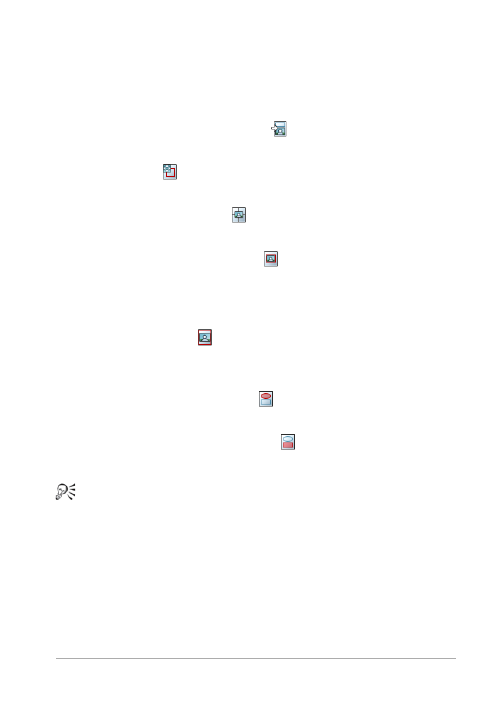
Impression
839
Pour positionner des images dans une composition
Espace de travail Édition
1 Choisissez une cellule dans la fenêtre Imprimer une composition.
2 Cliquez sur l’un des boutons suivants :
• Remplir le modèle avec l’image
: permet de remplir le
modèle avec l’image
• Format libre
: permet de redimensionner et de placer
manuellement l’image dans la cellule.
• Dimensionner et centrer
: permet de centrer l’image dans la
cellule tout en conservant ses dimensions.
• Remplir la cellule avec l’image
: permet de centrer l’image et
de modifier son échelle de manière à l’ajuster à la taille de la
cellule. Les proportions de l’image sont conservées, mais
certaines parties risquent d’être masquées.
• Adapter et centrer
: permet de centrer l’image et de modifier
son échelle de manière à ce qu’elle tienne entièrement dans la
cellule. Les proportions de l’image sont conservées.
• Rendre les cellules elliptiques
: permet de créer une cellule
elliptique.
• Rendre les cellules rectangulaires
: permet de créer une
cellule rectangulaire.
Vous pouvez afficher la grille si vous souhaitez positionner les
images avec précision.
Pour faire pivoter une image dans une composition
Espace de travail Édition
1 Sélectionnez une image dans la fenêtre Imprimer une
composition.